Excel предоставя няколко начина за вмъкване на редове и колони, включително клавишни комбинации и команди за вмъкване. Преди да добавите нов ред или колона, важно е да разберете къде Excel позиционира тези вмъквания, тъй като това се отразява на реда или колоната, които изберете, за да поставите нов. Например:
- Нов ред винаги се вмъква над избрания от вас ред.
- Нова колона винаги се вмъква вляво от избраната от вас колона.
Видео на деня
Използвайте клавиатурна команда
Excel има клавиатурна команда, която ви позволява да добавите ред или колона към работен лист. Изберете числото в началото на реда или буквата в горната част на колоната, за да го маркирате. Задръжте натиснат Ctrl и натиснете + клавиш на цифровата клавиатура.
Бакшиш
- Ако нямате цифрова клавиатура, задръжте и двете Ctrl и Shift клавиши и натиснете + клавиш на клавиатурата.
- Можете също да използвате команда Control, за да изтриете редове или колони. В този случай изберете реда или колоната, които искате да изтриете (не съседна). Натиснете Ctrl и след това на - клавиш на клавиатурата.
Използвайте бутона Вмъкване
Добавете ред
Изберете номера на реда в работния лист, който се показва по-горе, където ще вмъкнете новия ред. Това подчертава целия ред.

Кредит на изображението: Изображение с любезното съдействие на Microsoft
Отвори У дома раздела и изберете Вмъкване бутон в областта Клетки. Или изберете стрелка на бутона Вмъкване и изберете Вмъкване на листови редове.

Кредит на изображението: Изображение с любезното съдействие на Microsoft
Новият ред се вмъква и номерата на редовете се пренареждат.
Добавете колона
Изберете писмо на колоната вдясно от позицията, където ще вмъкнете новата колона. Това подчертава цялата колона.

Кредит на изображението: Изображение с любезното съдействие на Microsoft
В раздела Начало изберете Вмъкване бутон. Или изберете стрелка на бутона Вмъкване и използвайте Вмъкване на листови колони.

Кредит на изображението: Изображение с любезното съдействие на Microsoft
Появява се новата колона и буквите на колоните се пренареждат.
Бакшиш
- За да вмъкнете няколко реда или колони, изберете същия брой редове или колони като номера, който искате да добавите. Например, за да вмъкнете два нови реда, изберете двата реда, над които трябва да се появят новите; за да вмъкнете две нови колони, изберете двете колони вдясно от колоните, които искате да добавите.
- За да вмъкнете множество несъседни редове или колони, трябва да кажете на Excel, че ще подчертавате различни области на работния лист. Изберете първия си ред или колона. За да добавите други редове или колони на други места, задръжте натиснат Ctrl клавиша и ги изберете.
- За да изтриете редове или колони, изберете ги и използвайте Изтрий бутон в раздела Начало.
Внимание
Уверете се, че сте избрали целия ред или колона, преди да вмъкнете нов. Ако не го направите, Excel може да вмъкне клетки, а не цял ред или колона.
Добавяне на ред или колона от клетка
Excel също така ви позволява да вмъкнете ред или колона от клетка в работния лист. Изберете клетката по-горе, където искате да отиде новият ред, или която и да е клетка в колоната вдясно от местоположението на новата колона. Щракнете с десния бутон върху клетката, за да отворите Контекстно меню на клетката. Изберете Вмъкване.
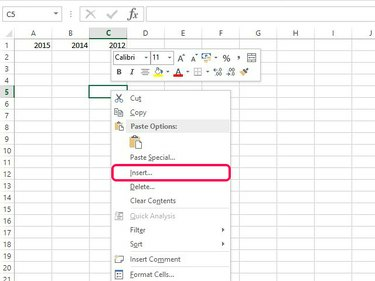
Кредит на изображението: Изображение с любезното съдействие на Microsoft
Проверете Цял ред или Цяла колона бутон и изберете Добре за да добавите новия ред или колона.
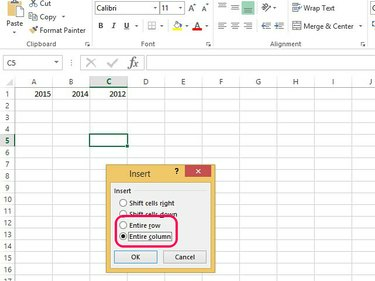
Кредит на изображението: Изображение с любезното съдействие на Microsoft
Бакшиш
Ако използвате форматиране по подразбиране, всеки нов ред има същото форматиране като горния ред; нова колона има същото форматиране като колоната отляво. Ако не използвате форматиране по подразбиране или имате различни формати в редовете или колоните от двете страни на този, който вмъквате, ще видите Опции за вмъкване бутон. Този бутон ви позволява да изчистите форматирането или да го направите същото като съседните редове или колони.




